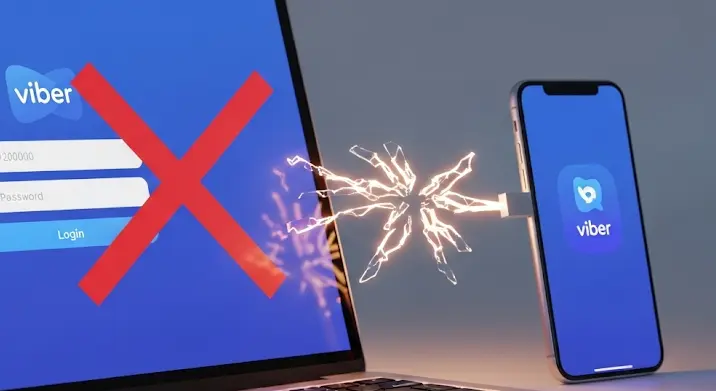
A Viber népszerű üzenetküldő alkalmazás, melyet milliók használnak világszerte. Azonban időnként előfordulhatnak problémák, például amikor egy Viber fiók deaktiválása után nem tudjuk ugyanazt a telefonszámot használni a laptopunkon. Ez a helyzet frusztráló lehet, de szerencsére léteznek megoldások. Ebben a cikkben részletesen bemutatjuk a probléma okait és a lehetséges megoldásokat, hogy te is könnyedén újra használhasd a Vibert a laptopodon.
Miért utasíthatja el a Viber a telefonszámodat deaktiválás után?
Számos oka lehet annak, hogy a Viber elutasítja a telefonszámodat, miután deaktiváltad a fiókodat. Nézzük meg a leggyakoribbakat:
- Késleltetés a rendszerben: A Viber szervereinek időbe telhet, mire teljes mértékben törlik az adatokat a deaktivált fiókról. Ez azt jelenti, hogy a telefonszám még „foglaltnak” tűnhet a rendszer számára.
- Hiba a deaktiválási folyamatban: Ritkán, de előfordulhat, hogy a deaktiválási folyamat nem fejeződik be sikeresen, és a fiók valamilyen módon továbbra is aktív marad a háttérben.
- Cache és adatok problémája: A Viber alkalmazás (a laptopon) tárolhat régi adatokat, amelyek akadályozzák az újbóli aktiválást.
- Szerveroldali problémák: Időnként a Viber szerverein is előfordulhatnak technikai problémák, amelyek befolyásolják az aktiválási folyamatot.
- Telefonszám blokkolása: Extrém esetekben, ha a telefonszámot korábban visszaélésre használták (például spam küldésére), a Viber blokkolhatta a számot.
Megoldási lehetőségek lépésről lépésre
Most, hogy tisztában vagyunk a lehetséges okokkal, nézzük meg a megoldásokat. Fontos, hogy türelmes légy, és egyes lépéseket többször is meg kell ismételned.
1. Várj egy kicsit
Ez a legkézenfekvőbb, de sokszor a leghatékonyabb megoldás. Miután deaktiváltad a fiókodat, várj legalább 24-48 órát, mielőtt újra megpróbálnád aktiválni a laptopodon. Ez időt ad a Viber szervereinek a fiók teljes törlésére.
2. Töröld a Viber cache-t és adatait a laptopodon
A régi adatok eltávolítása segíthet a problémán. A Viber cache és adatainak törlése a következőképpen történhet (a pontos lépések az operációs rendszertől függően eltérhetnek):
- Windows esetén:
- Zárd be a Viber alkalmazást.
- Nyomd meg a Windows gombot + R-t a Futtatás ablak megnyitásához.
- Írd be „%appdata%” (idézőjelek nélkül) és nyomd meg az Entert.
- Keresd meg a „Viber” mappát, és töröld.
- Ismételd meg a folyamatot a „%localappdata%” beírásával.
- macOS esetén:
- Zárd be a Viber alkalmazást.
- Nyisd meg a Finder alkalmazást.
- Nyomd meg a Command + Shift + G billentyűkombinációt.
- Írd be „~/Library/Application Support” (idézőjelek nélkül) és nyomd meg az Entert.
- Keresd meg a „Viber” mappát, és húzd a kukába.
- Ürítsd ki a kukát.
Ezek után indítsd újra a laptopodat, és próbáld meg újra aktiválni a Vibert.
3. Telepítsd újra a Viber alkalmazást
Ha a cache és adatok törlése nem segít, próbáld meg teljesen eltávolítani a Viber alkalmazást, majd telepítsd újra a legfrissebb verziót a hivatalos Viber weboldalról. Ez biztosítja, hogy a legújabb javításokkal és frissítésekkel rendelkezel.
4. Ellenőrizd az internetkapcsolatodat
Egy instabil internetkapcsolat is okozhat problémákat az aktiválási folyamat során. Győződj meg róla, hogy a laptopod stabil internetkapcsolattal rendelkezik. Próbáld meg újraindítani a routert vagy modemet, ha bizonytalan vagy a kapcsolatod stabilitásában.
5. Kérj segítséget a Viber ügyfélszolgálatától
Ha a fenti megoldások egyike sem működik, a legjobb megoldás a Viber ügyfélszolgálatához fordulni. Ők hozzáférnek a fiókod részleteihez, és segíthetnek azonosítani a problémát, valamint javaslatot tehetnek a megoldásra. A Viber ügyfélszolgálatát a Viber weboldalán keresztül érheted el.
6. Alternatív aktiválási módszerek
Bár ritka, egyes felhasználók arról számoltak be, hogy a probléma elkerülhető, ha a Viber aktiválását először a telefonjukon végzik el, majd a laptopon szinkronizálják a fiókot. Ez a módszer nem garantáltan működik, de érdemes kipróbálni.
Végső gondolatok
A Viber fiók aktiválása deaktiválás után néha problémákba ütközhet, de a legtöbb esetben a fenti lépésekkel megoldható a helyzet. Legyél türelmes, próbáld ki a különböző megoldásokat, és ne habozz segítséget kérni a Viber ügyfélszolgálatától, ha elakadsz. Reméljük, hogy ez a cikk segített megoldani a problémádat, és hamarosan újra élvezheted a Viber használatát a laptopodon.
Fontos, hogy mindig a hivatalos Viber alkalmazást használd, és tartsd naprakészen, hogy elkerüld a kompatibilitási problémákat és a biztonsági réseket.
